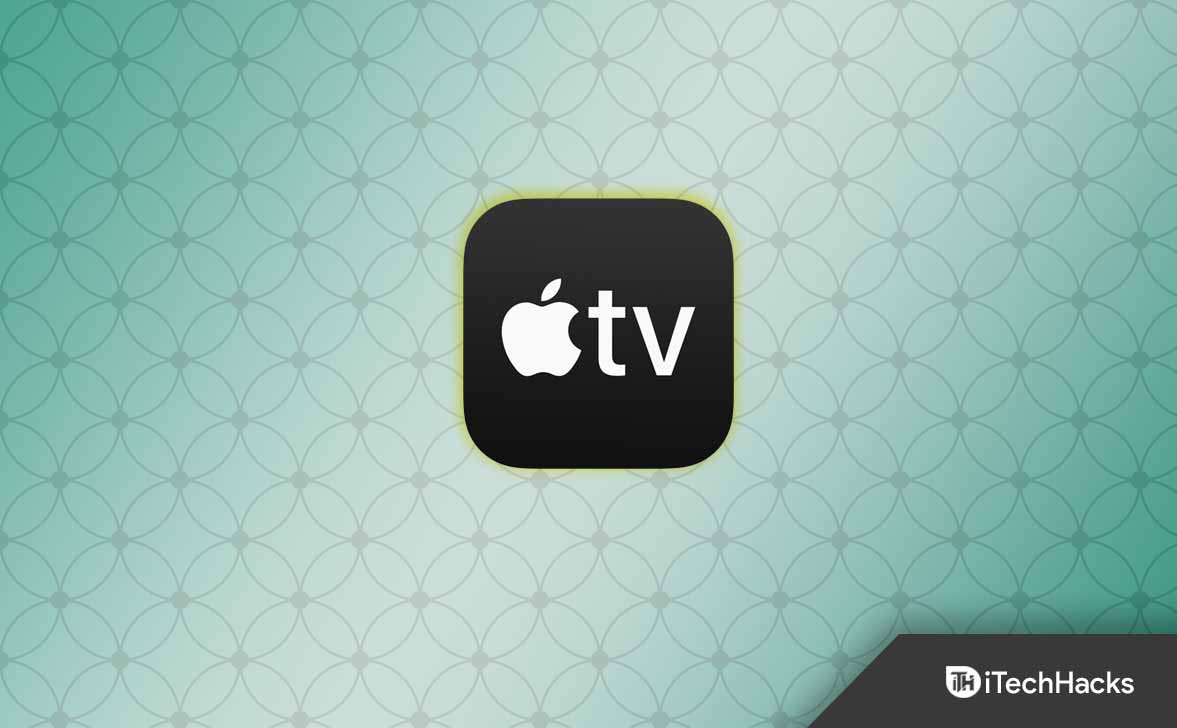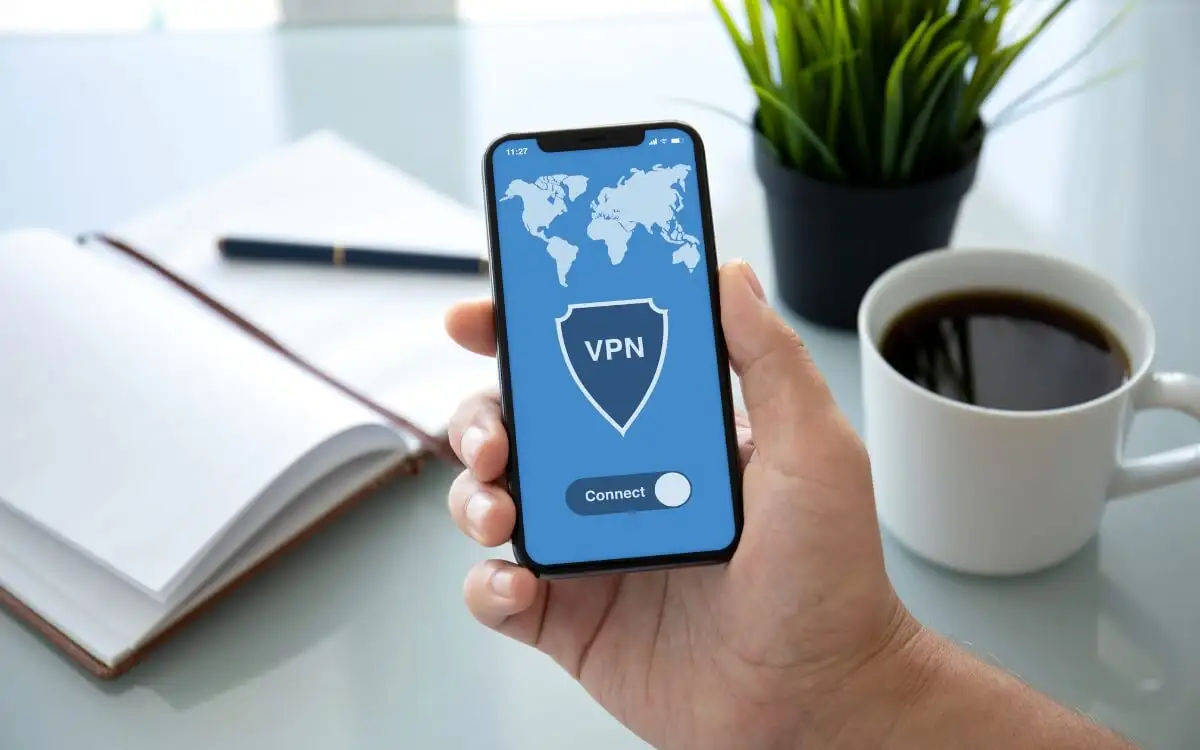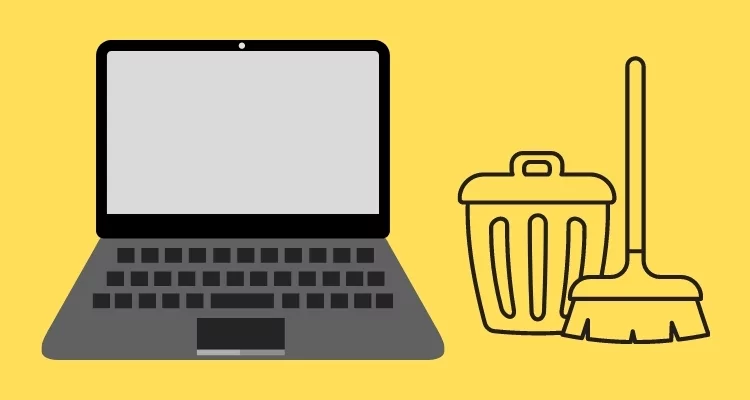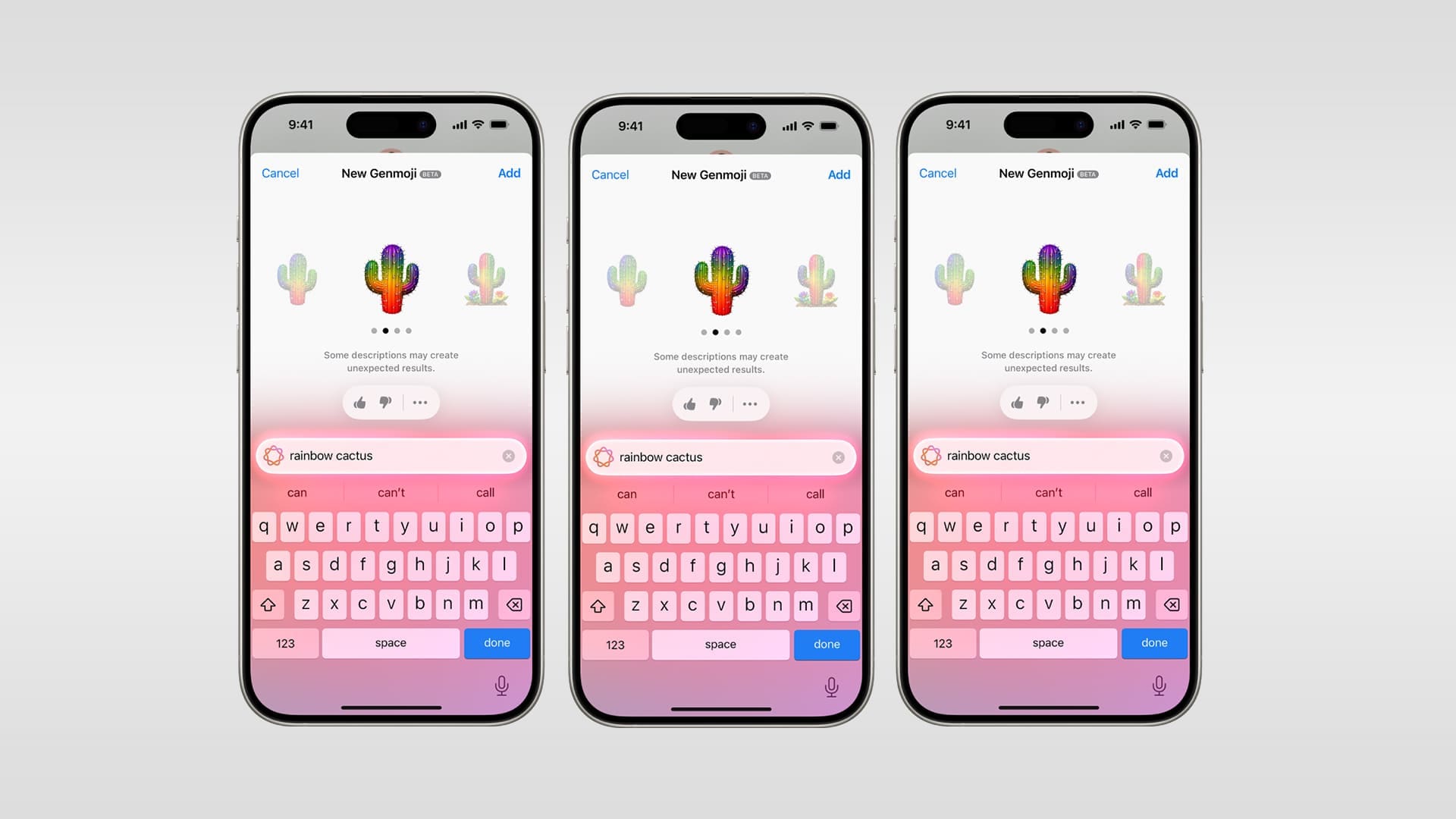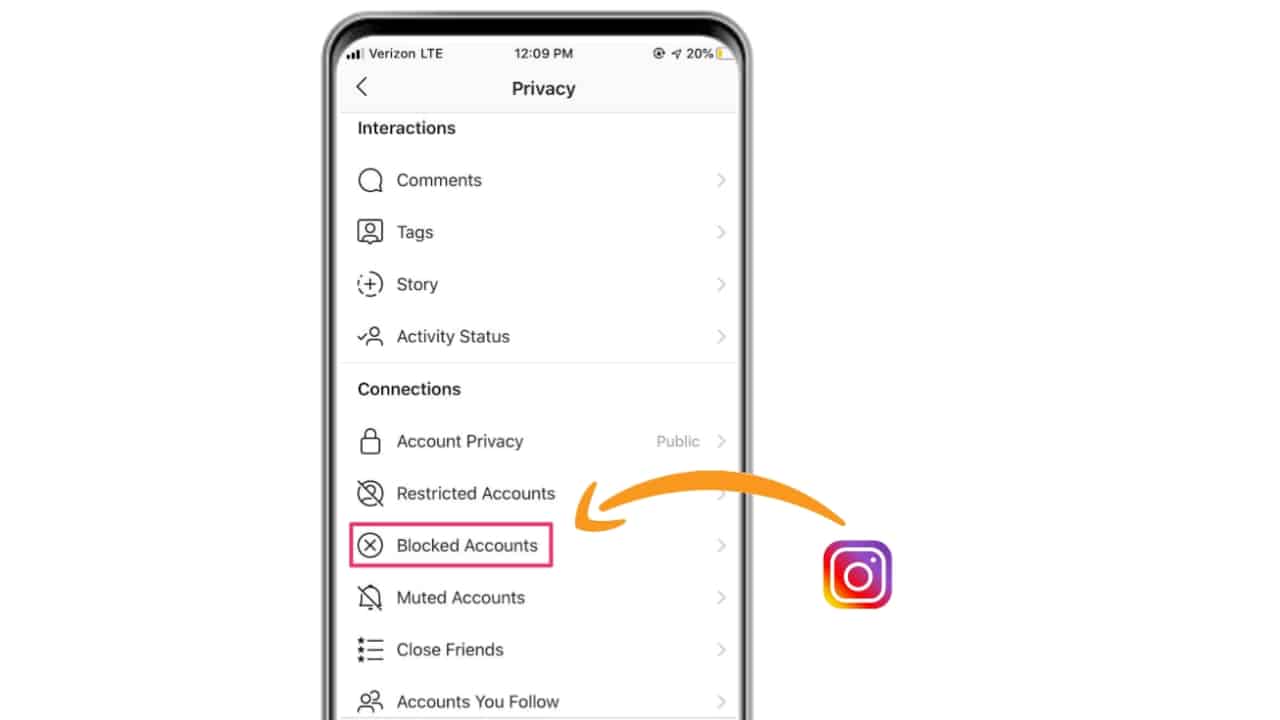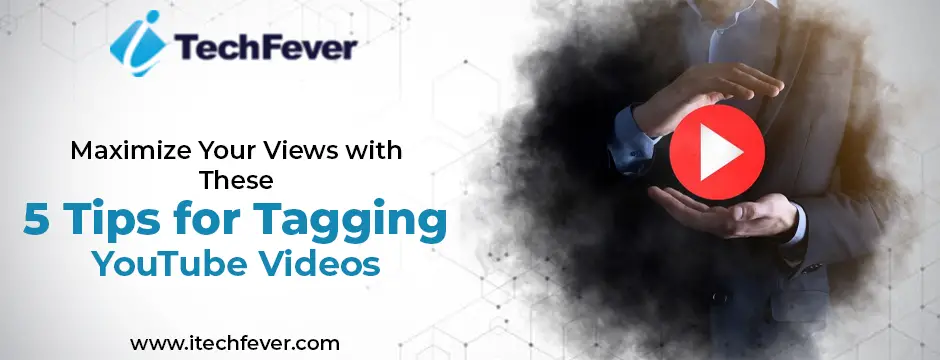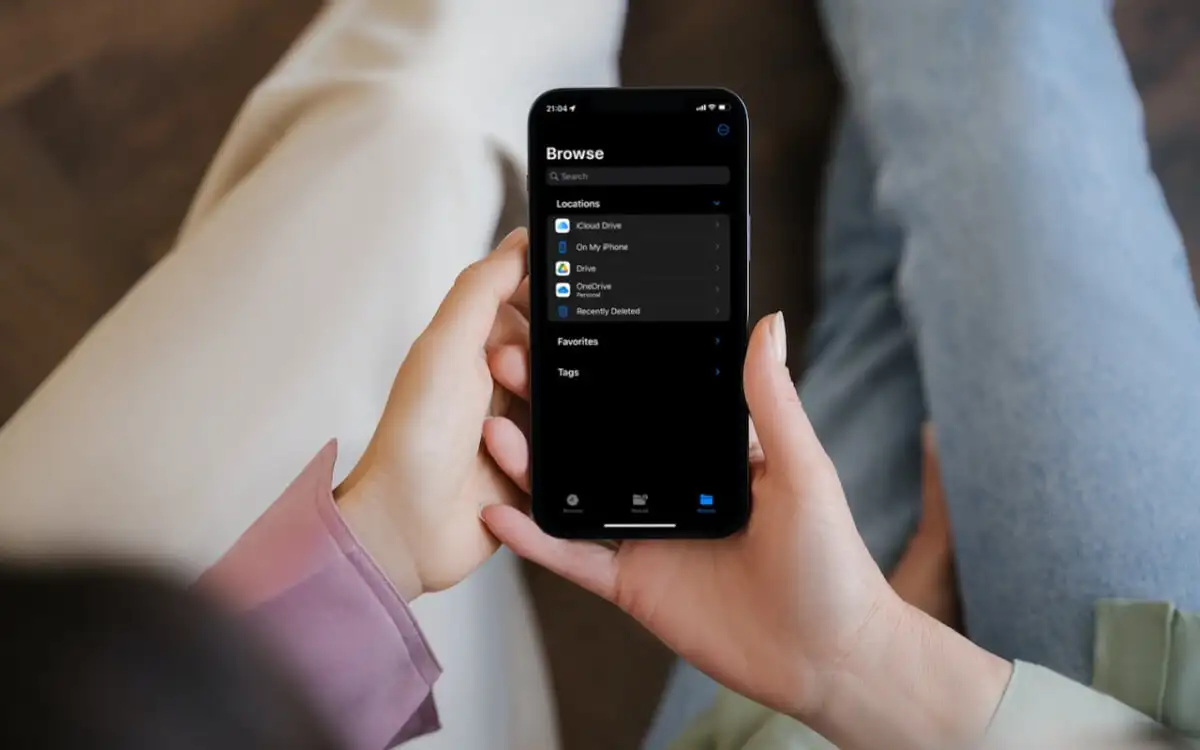I denne artikkelen vil vi utforske hvordanInstaller og konfigurer filserver på Windows -serverenog installere de nødvendige rollene, konfigurere delte mapper, administrere tillatelse og sikre sikkerhet.
Anta at virksomheten din administrerer flere digitale filer som må deles på tvers av avdelinger og lokasjoner, og du bruker fildeling over selskapets nettverk. I så fall må du sette opp en Windows -filserver. Å installere og konfigurere en filserver på en Windows -server er en enkel prosess, og hvis du er interessert i den, har vi deg dekket her.
Hva er filserversystemet?
Et filserversystem er en datamaskin eller server som lagrer og administrerer filer, slik at brukere på nettverk kan få tilgang til, dele og lagre data effektivt. Det gir et sentralt sted der brukere kan laste opp, laste ned, endre og organisere filer uten å måtte lagre dem lokalt på individuelle enheter.
Lese:
Installer og konfigurer filserveren på Windows Server?
Hvis du vil installere og konfigurere filserver på Windows -serveren, følg trinnene som er nevnt nedenfor:
- Installer filserver
- Angi deling av nettverksfiler
- KonfigurereAvansertDelingsinnstillinger for nettverksfiler
- Kartlegg nettverksmappen og få tilgang til den
La oss komme i gang.
1] Installer filserveren
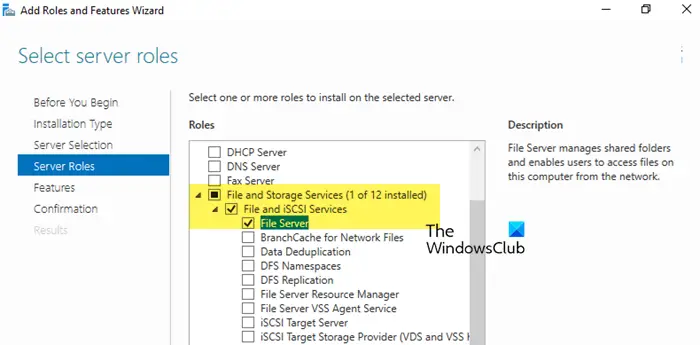
Først av alt må vi installere filserverrollen på datamaskinen din. Rollen lar oss administrere delte mapper og gjøre det mulig for brukere å få tilgang til filer over nettverket. Følg trinnene nevnt nedenfor for å gjøre det samme.
- Start Server Manager, velgLegg til roller og funksjoner, og deretter neste knapp.
- Klikk påRollebasert eller funksjonsbasert installasjon, klikk deretter påVelg en server fra serverpoolenalternativ, og velg en vert som vi vil legge til tjenestene, etterfulgt av å klikke påNESTEknapp.
- Klikk påFil- og lagringstjenester>Filer og iSCSI -tjenester, klikk deretter påFilserveralternativ. Fortsett å treffeNESTEknapp etter hvert trinn.
- Velg nå en eller flere funksjoner for å legge til installasjonen på den valgte serveren, for eksempel .NET Framework 4.7 -funksjoner, om nødvendig.
- Til slutt, treffInstallerknapp, og en gang ferdig klikk påLukkeknapp.
Vent litt tid og la systemet installere disse funksjonene.
Lese:
2] Angi deling av nettverksfiler
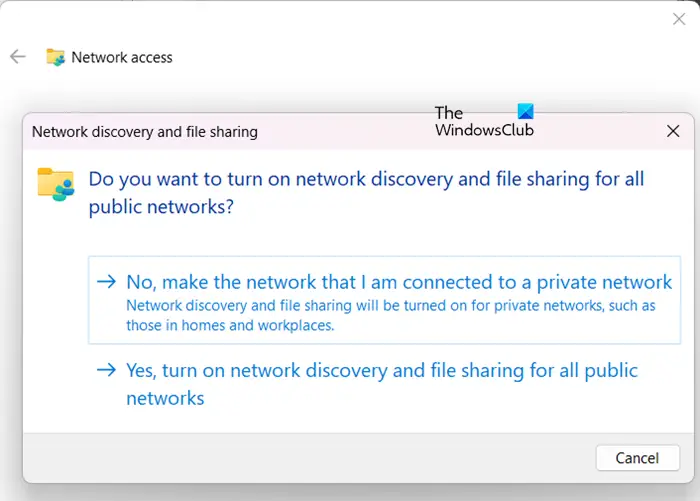
Når serverfilen er installert, er neste trinn å konfigurere grunnleggende nettverksfildeling. Dette gjør mappen tilgjengelig for nettverksbrukere, slik at de får tilgang til og samarbeider om delte filer.
- Naviger til mappen som må deles, høyreklikk på den og velgEgenskaperalternativ.
- Naviger til deling -fanen, klikk påDeleknapp, og velg brukere eller grupper du vil dele tilgangen til.
- For å angi tilgangstillatelse, velger du ett alternativ i nettverksoppdagelsen og fildelingsvinduet og trefferFerdigknapp.
I tilfelle du vil gi tillatelse til alle, kan du bruke klausulen“Alle”Når du blir bedt om detVelg folk å dele med.
3] KonfigurerAvansertDelingsinnstillinger for nettverksfiler
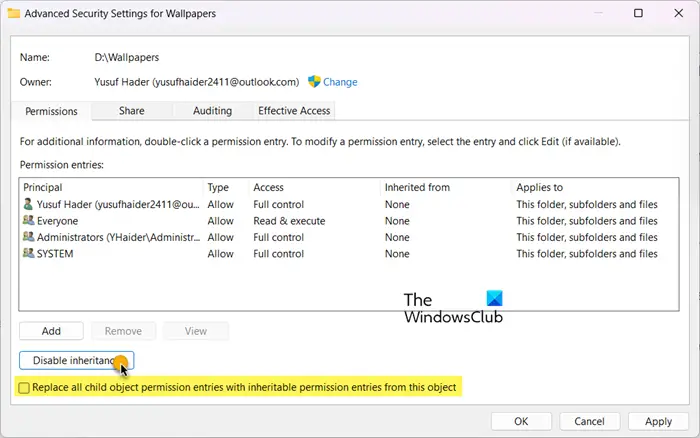
For mer granulær kontroll over filene, kan brukere optimalisere avanserte innstillinger for å avgrense tillatelse og tilgang. Denne konfigurasjonen sikrer presis kontroll over hvem som kan få tilgang til og endre filer, forbedre sikkerhet og brukervennlighet.
- Høyreklikk på mappen, velgEgenskaperog naviger til delingsfanen.
- Klikk påAvansert delingKnapp, merker av iDel denne mappenBoks, og oppgi et navn for aksjen i feltnavnfeltet.
- VelgTillatelseAlternativ, og klikk på Fjern -knappen for å fjerne alternativet som standard hvis du ikke vil legge til alle.
- Nå, klikk påLegge tilknapp, skriv inn brukernavnene og klikk påOk.
- Angi nødvendige tillatelser for de ekstra brukerne, og treffer deretterFerdigknapp.
- Nok en gang høyreklikk på mappen, velgEgenskaper,og naviger til sikkerhetsfanen for å legge til NTFS tilgangstillatelse.
- Klikk påAvansert deling, følg den ved å klikkeDeaktiver arv(om nødvendig), og velg deretterKonverter arvelige tillatelser til eksplisitte tillatelser på dette objektet.
- Klikk deretter påFjerneknapp for å fjerne unødvendige tillatelser. Når du er ferdig, velgLegge tilFor å legge til de aktuelle brukerne eller gruppene.
- I neste vindu, klikk påVelg en hovedstol og legg inn brukeren eller gruppen.
- Angi spesifikke tillatelser, og til slutt, velg OK -knappen for å lagre endringene.
Etter disse trinnene er deling og NTFS -tillatelser satt.
4] Kartlegg nettverksmappen og få tilgang til den
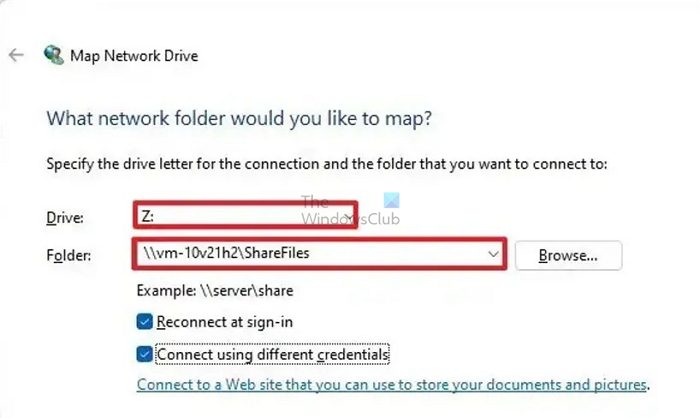
For å få tilgang til delte mapper i nettverket, kan brukere kartlegge den delte mappen til en stasjonsbrev gjennom File Explorer. Dette gir enkel og vedvarende tilgang til mappen som om det var en lokal stasjon. Slik gjør du det.
- Klikk Win +E for å åpne File Explorer, høyreklikk på nettverket og klikk påKartnettverkstasjonalternativ.
- I stasjonsfeltet, velg ønsket stasjonsbokstav, skriv inn banen til den delte mappen i formatet, og treff deretterFerdigknapp.
- Til slutt, skriv inn legitimasjonen når brukerens godkjenningsprompt vises på skjermen.
Når den er autentisert, vil den delte mappen være tilgjengelig.
Alternativt kan brukere også tildele direkte tilgang til delte mapper uten å tildele et stasjonsbrev. Slik gjør du det samme:
- Klikk på WIN + R for å åpne dialogboksen Kjør, og skriv deretter inn nettverksstien og del mappen i følgende format:
\\ Servernavn \ (Del navn) - Klikk på ENTER, og angi om nødvendig legitimasjon når brukerens godkjenningsprompting vises.
- Når den er autentisert, kan den delte mappen nå åpnes.
Brukere kan nå lese, skrive eller endre filer i den delte mappen basert på tillatelsene de har fått.
Lese:
Hvordan installerer og konfigurerer jeg en filserver?
For å installere og konfigurere en filserver, trenger brukere først å installere en Windows -server ved å installere den fra et ISO eller installasjonsmedium. De neste trinnene inkluderer å legge til filserverroller, opprette og konfigurere delte mapper og sette NTFS -tillatelse. Hvis du vil lære trinn-for-trinn-instruksjoner om hvordan du konfigurerer en filserver på en Windows-server, kan du sjekke guiden som er nevnt over.
Lese:
Hvordan installere en filserver i Windows Server?
For å installere en filserver i Windows Server, må du først installereFilserverRolle fra serverbehandleren, konfigurer egenskapene til mappen du vil dele, gi tilgang til de nødvendige brukerne og kartlegge nettverksstasjonen. Vi anbefaler å følge trinnene som er nevnt tidligere for å gjøre det samme.
Les også:.
![Alt Tab forårsaker lav FPS i spill på PC [Fix]](https://elsefix.com/tech/tejana/wp-content/uploads/2024/11/Alt-Tab-causes-low-FPS-games.png)

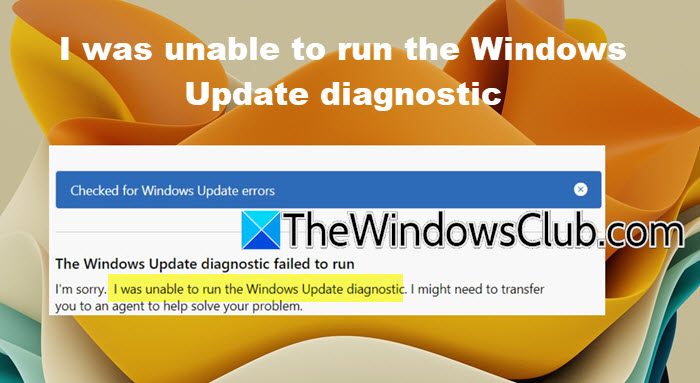
![Døde soner med Microsoft Surface-berøringsskjerm [Fix]](https://elsefix.com/tech/tejana/wp-content/uploads/2024/12/Microsoft-Surface-touchscreen-dead-zones.png)